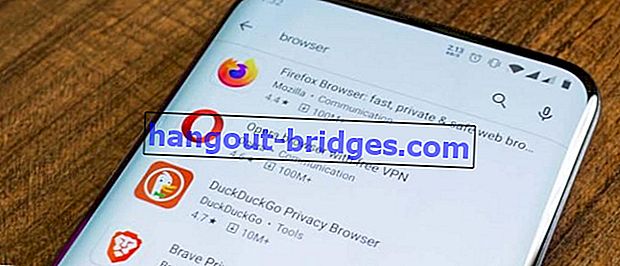仕様
Media Player Classicで字幕の色を変更する簡単な方法
白色の字幕フィルムを見るのはうんざりですか?今回、JakaはMPCで字幕の色を変更する簡単な方法を持っています。
Media Player Classicを使用してラップトップまたはコンピューターで映画を見るのは好きですか?気づいた場合、MPCの字幕または翻訳されたテキストのデフォルトの色は白です。しかし、テレビで映画を見たり、他の色を見るような黄色の字幕を好む人もいます。さて、今回ジャカはMPCで字幕の色を変更する簡単な方法を持っています。
また読む- 最新のGanool.comサイトアドレス2020 +ダウンロード方法| HD品質の映画!
- 世界で最も人気があり、最も優れた10のビデオ形式、どれがお気に入りですか。
- PCでブラウジングしながらYouTubeを見る方法
提供されるさまざまな色の選択肢で字幕の色を変更できます。この設定は、MPCの外観とパフォーマンスを変更または影響しません。それはあなたが映画を見ているときにあなたがより快適でエキサイティングであることだけです。手順は次のとおりです。
Media Player Classicで字幕の色を変更する簡単な方法
- 通常どおりMPCを開きます。お持ちでない場合は、こちらからダウンロードできます。
 MPC-HCビデオ&オーディオアプリダウンロード
MPC-HCビデオ&オーディオアプリダウンロード 
- 「表示」メニューをクリックし、「オプション」を選択します。キーボードの「O」ボタンを押してこのメニューを開くこともできます。

- 後のオプションメニューが開き、選択し、「字幕」のセクション、「デフォルトスタイル」、そして隣のボックスをクリックし、プライマリ。

- 今、あなたはあなたが好きな色を選ぶことができます。たとえば、Jakaは青を選択したいと考えています。「OK」をクリックします。

- プライマリカラーが変更されたら、[ 適用 ]をクリックし、[ OK ]をクリックします。

- できました。最初にMPCアプリケーションを閉じてから、もう一度開くことができます。今度は字幕が青くなります。

本当に簡単でしょ?あなたの映画鑑賞活動がもっと楽しくなることを願っています。追加情報がある場合は、コメントで共有できます。